iPhone 8 Plus – это одна из самых популярных моделей смартфонов компании Apple. Как и любое программное обеспечение, операционная система iOS на iPhone 8 Plus регулярно обновляется с целью исправления ошибок, улучшения производительности и добавления новых функций.
Если у вас есть iPhone 8 Plus, вам следует периодически обновлять его программное обеспечение для максимальной эффективности и безопасности. Обновление прошивки вашего iPhone может быть осуществлено через настройки устройства без необходимости подключения к компьютеру.
В этой подробной инструкции вы узнаете как обновить программное обеспечение iPhone 8 Plus через настройки.
Шаг 1: Проверьте доступность обновлений

Перед тем, как обновить ваш iPhone 8 Plus, вам необходимо убедиться, что для вашего устройства доступны новые обновления.
Чтобы проверить наличие обновлений, откройте на вашем iPhone 8 Plus меню "Настройки". Для этого нажмите на значок "Настройки" на главном экране.
Затем прокрутите страницу вниз и выберите вкладку "Общие". В списке доступных опций выберите пункт "Обновление ПО".
После того, как вы перешли в меню "Обновление ПО", ваш iPhone 8 Plus автоматически начнет проверять наличие новых версий операционной системы. Если обновления доступны, на экране появится уведомление об этом.
Если обновление найдено, нажмите на кнопку "Загрузить и установить", чтобы начать процесс обновления. Убедитесь, что ваш iPhone 8 Plus подключен к Wi-Fi и имеет достаточное количество заряда батареи, чтобы успешно завершить обновление.
Поздравляю! Теперь вы готовы к процессу обновления вашего iPhone 8 Plus через настройки. Продолжайте чтение, чтобы узнать, как выполнить остальные шаги.
Шаг 2: Подключите iPhone 8 Plus к Wi-Fi
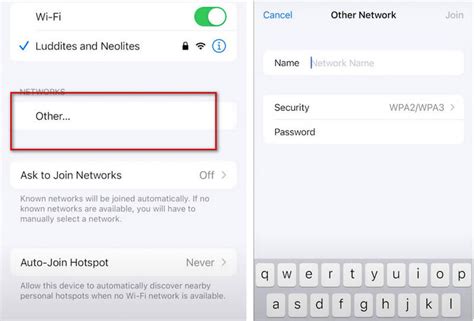
Для успешного обновления своего iPhone 8 Plus через настройки, убедитесь, что ваш iPhone подключен к Wi-Fi сети. В противном случае, обновление может быть замедлено или вообще не выполнено.
Чтобы подключить iPhone 8 Plus к Wi-Fi, выполните следующие действия:
- Перейдите на экран "Настройки" на вашем iPhone 8 Plus.
- Найдите и нажмите на вкладку "Wi-Fi".
- Удостоверьтесь, что функция "Wi-Fi" переключена в положение "Включено".
- Выберите доступную Wi-Fi сеть из списка, нажав на нее.
- Если необходимо, введите пароль для выбранной Wi-Fi сети.
- Дождитесь, пока ваш iPhone 8 Plus подключится к выбранной Wi-Fi сети.
Теперь ваш iPhone 8 Plus успешно подключен к Wi-Fi и готов к обновлению через настройки.
Шаг 3: Настройте автоматическое обновление

Настройка автоматического обновления позволит вашему iPhone 8 Plus скачивать и устанавливать все доступные обновления ПО автоматически без вашего участия. Это удобно, так как вы не будете пропускать важные исправления и новые функции.
Чтобы настроить автоматическое обновление, выполните следующие шаги:
- Откройте настройки на вашем iPhone 8 Plus.
- Прокрутите вниз и нажмите на вкладку "Общие".
- Выберите "Обновление ПО".
- В появившемся окне нажмите на "Автоматическое обновление".
- Установите переключатель в положение "Включено".
Теперь ваш iPhone 8 Plus будет проверять наличие новых обновлений автоматически и устанавливать их, когда устройство будет подключено к Wi-Fi и заряжено. Вы всегда будете использовать самую последнюю версию ПО iPhone 8 Plus.